
Diese Software hält Ihre Treiber am Laufen und schützt Sie so vor gängigen Computerfehlern und Hardwarefehlern. Überprüfen Sie jetzt alle Ihre Treiber in 3 einfachen Schritten:
- DriverFix herunterladen (verifizierte Download-Datei).
- Klicken Scan starten um alle problematischen Treiber zu finden.
- Klicken Treiber aktualisieren um neue Versionen zu erhalten und Systemstörungen zu vermeiden.
- DriverFix wurde heruntergeladen von 0 Leser in diesem Monat.
Meine DVD-Laufwerk funktioniert nicht auf meinem Windows-PC/-Laptop. Was zu tun ist?
- Überprüfen Sie, ob Ihr DVD-Laufwerk eingeschaltet ist
- Überprüfen Sie, ob alle erforderlichen Treiber installiert sind
- Beschädigte Registrierungseinträge manuell reparieren
- Erstellen Sie einen Registrierungsunterschlüssel
- Deinstallieren Sie das CD/DVD-Laufwerk Ihres PCs
- Probleme mit dem DVD-Laufwerk
Einige Windows-Benutzer haben berichtet, dass ihr DVD-Laufwerk nach dem Upgrade des Systems von Windows 8 auf Windows 8.1 nicht mehr funktioniert. Verschiedene Faktoren können dieses Problem beeinflussen, und wir werden versuchen, alle möglichen Lösungen abzudecken und Ihnen bei der Lösung dieses lästigen Problems zu helfen.
Wie kann ich Ihre DVD-ROM reparieren, wenn sie nach dem Windows 10-Update keine Datenträger liest?
1. Überprüfen Sie, ob Ihr DVD-Laufwerk eingeschaltet ist
Durch das Installieren oder Aktualisieren von Software auf Ihrem Computer, in diesem Fall, kann die Aktualisierung von Windows 8 auf Windows 8.1 manchmal einige Systemfunktionen deaktivieren. Dies liegt daran, dass während des Installationsvorgangs etwas passiert und Ihr DVD-Laufwerk möglicherweise ausgeschaltet wird, ohne dass Sie es bemerken. Um zu überprüfen, ob Ihr Gerät richtig eingeschaltet ist, gehen Sie wie folgt vor:
- Öffnen Sie die Eigenschaften des DVD-Laufwerks, indem Sie auf die Schaltfläche Start Schaltfläche "Start" klicken, auf Computer klicken, mit der rechten Maustaste auf das DVD-Laufwerk klicken und dann auf klicken Eigenschaften.
- Klicken Sie auf die Registerkarte Hardware und dann auf das DVD-Laufwerk.
- Klicken Sie unter Geräteeigenschaften auf Eigenschaften, drücke den Treiber Registerkarte, klicken Sie Aktivieren, und klicken Sie dann auf OK.
Wenn Ihr DVD-Laufwerk eingeschaltet ist, sollten Sie überprüfen, ob Ihre Treiber auf dem neuesten Stand sind.
2. Überprüfen Sie, ob alle erforderlichen Treiber installiert sind
Eine der ersten Lösungen für dieses Problem, die Sie überall finden werden, besteht definitiv darin, zu überprüfen, ob Ihre Treiber auf dem neuesten Stand sind. Sie wissen wahrscheinlich bereits, wie Sie überprüfen können, ob Ihre Treiber aktualisiert sind, aber wenn Sie dies nicht tun, sollten Sie Folgendes tun:
- Gehe zu Gerätemanager
- Finden Sie Ihr DVD-Laufwerk unter DVD-/CD-ROM-Laufwerke
- Doppelklicken Sie auf Ihr DVD-Gerät und gehen Sie zu Treiber Tab
- Gehen Sie zu Treiber aktualisieren und wenn Ihr Treiber nicht auf dem neuesten Stand ist, aktualisiert Ihr Computer ihn, andernfalls bleibt Ihre Treiberversion gleich version
Wir vergessen oft, unsere Treiber zu aktualisieren, und das kann nicht nur beim DVD-Laufwerk, sondern auch bei anderen Teilen unseres Computers oder Systems zu Verwirrung führen, insbesondere wenn das neue System installiert ist. Wir empfehlen ein Dienstprogramm eines Drittanbieters, um alle veralteten Treiber automatisch auf Ihren PC herunterzuladen.
Dies ist aus einem wichtigen Grund notwendig: Sie schützen Ihren PC vor Fehlfunktionen aufgrund einer falschen Treiberversion. Mit einem dedizierten Tool können Sie auswählen, welche Treiber für welche Komponente installiert werden sollen, da die Websites des Herstellers nach guten Treiberversionen durchsucht werden.
⇒Holen Sie sich DriverFix
Falls die Aktualisierung Ihrer Treiber nicht geholfen hat, versuchen Sie einige dieser anderen Lösungen, die unten aufgeführt sind.
3. Beschädigte Registrierungseinträge manuell reparieren
Wenn die vorherigen beiden Lösungen nicht geholfen haben, liegt unser Problem möglicherweise in der Registrierung des Systems. In diesem Fall müssen wir einige Registrierungseinträge manuell korrigieren, damit unser DVD-Laufwerk wieder funktioniert. Folgendes sollten Sie tun:
- Drücken Sie die Windows-Taste und R gleichzeitig zum öffnen der Lauf Dialogbox
- Geben Sie regedit in die ein Lauf Dialogfeld, und drücken Sie dann Eingeben. Wenn Sie zur Eingabe eines Administratorkennworts oder einer Bestätigung aufgefordert werden, geben Sie das Kennwort ein oder klicken Sie auf Zulassen
- Suchen Sie im Navigationsbereich nach diesem Registrierungsunterschlüssel, und klicken Sie dann darauf:
- HKEY_LOCAL_MACHINESYSTEMCurrentControlSetControlClass{4D36E965-E325-11CE-BFC1-08002BE10318}
- Klicken Sie im rechten Bereich auf Oberfilter
- Auf der Bearbeiten Menü, klick Löschen
- Klicken Ja wenn Sie aufgefordert werden, das Löschen zu bestätigen
- Klicken Sie im rechten Bereich auf UntereFilter
- Auf der Bearbeiten Menü, klick Löschen
- Klicken Sie erneut auf Ja wenn Sie aufgefordert werden, das Löschen zu bestätigen
- Beenden Sie den Registrierungseditor
- PC neu starten
Wenn das Problem nach dieser Registrierungsoptimierung weiterhin besteht, müssen Sie einen Registrierungsunterschlüssel erstellen.
4. Erstellen Sie einen Registrierungsunterschlüssel
Gehen Sie folgendermaßen vor, um den Registrierungsunterschlüssel zu erstellen und in die Registrierung einzugeben:
- Drücken Sie die Windows-Taste und R, um das Feld Ausführen zu öffnen.
- Art regedit in der Lauf Feld, und drücken Sie dann die Eingabetaste. Wenn Sie zur Eingabe eines Administratorkennworts oder einer Bestätigung aufgefordert werden, geben Sie das Kennwort ein oder klicken Sie auf ermöglichen
- Suchen Sie im Navigationsbereich den folgenden Registrierungsunterschlüssel:
- HKEY_LOCAL_MACHINESYSTEMCurrentControlSetServicesatapi
- Rechtsklick atapi, zeigen auf Neu, dann klick Schlüssel
- Art Controller0, und drücken Sie dann Eingeben
- Rechtsklick Controller0, zeigen auf Neu, und klicken Sie dann auf DWORD(32-Bit) Wert .
- Art EnumDevice1, und drücken Sie dann Eingeben
- Rechtsklick EnumDevice1, klicken Ändern
- Geben Sie 1 in das Feld Wertdaten ein und klicken Sie dann auf OK.
- Beenden Sie den Registrierungseditor
- Starte den Computer neu
5. Deinstallieren Sie das CD/DVD-Laufwerk Ihres PCs
Dies mag auf den ersten Blick eine ultimative Lösung sein, ist es aber nicht. Nachdem Sie Ihr CD/DVD-Laufwerk deinstalliert und Ihren Computer neu gestartet haben, werden das CD/DVD-Laufwerk und seine Treiber automatisch neu installiert. Hier ist, was Sie tun müssen, um diesen "Hard-Reset" durchzuführen:
- Klicken Sie mit der rechten Maustaste auf das STarte Menü
- WinX Menü wird geöffnet. Auswählen und klicken Gerätemanager
- Wählen Sie DVD/CD-ROM-Laufwerke und erweitern Sie es, indem Sie auf den Pfeil links neben dieser Option klicken
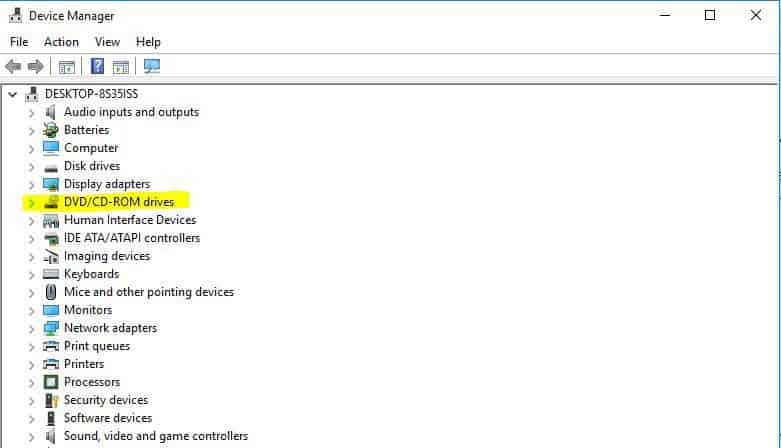
- Klicken Sie mit der rechten Maustaste auf Ihr DVD-Laufwerk und wählen Sie Deinstallieren
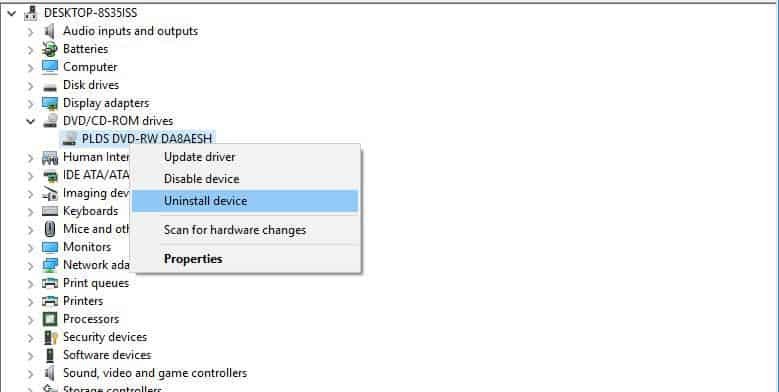
- Wenn eine Warnung erscheint, klicken Sie auf OK
- Nachdem das Laufwerk deinstalliert wurde, schließen Sie alle Fenster und starten Sie Ihren PC neu
- Überprüfen Sie nach dem Neustart, ob es CDs und DVDs lesen kann
6. Probleme mit dem DVD-Laufwerk
Es gibt viele DVD-ROM-Probleme, über die wir geschrieben haben. Sie können einfach die DVD-Laufwerk fehlt auf Ihrem PC oder etwas Bestimmtes Spieler funktionieren einfach nicht unter Windows. Sie können auch auf einen sehr nervigen Fehler stoßen, der ist CD/DVD-ROM-Auswurftaste funktioniert nicht. Wenn Sie mit diesen Problemen konfrontiert sind und Ihre DVDs nicht abspielen können, versuchen Sie, eine der DVD-Player-Apps zu verwenden aus dieser Liste.
Lesen Sie auch: Fix: DVD wird auf ASUS-Laptop nicht abgespielt


